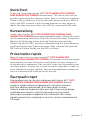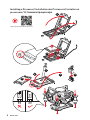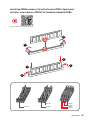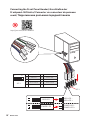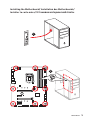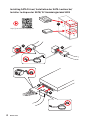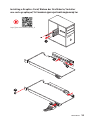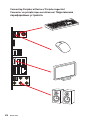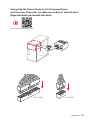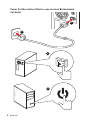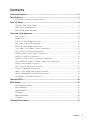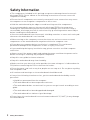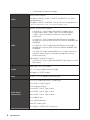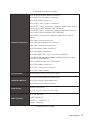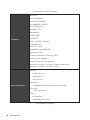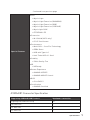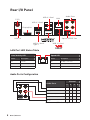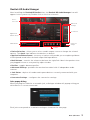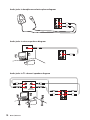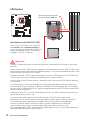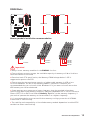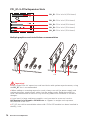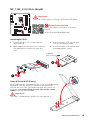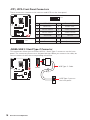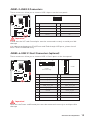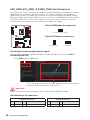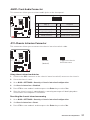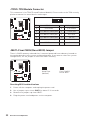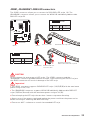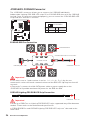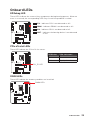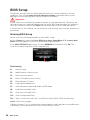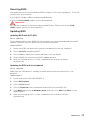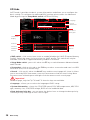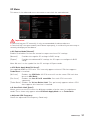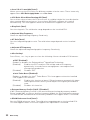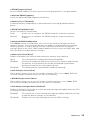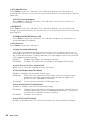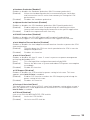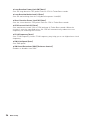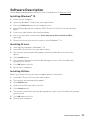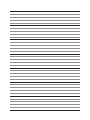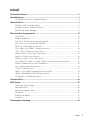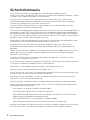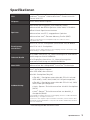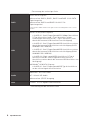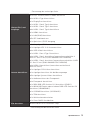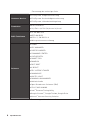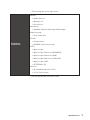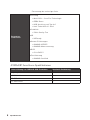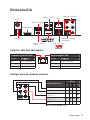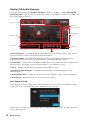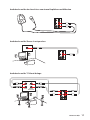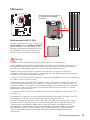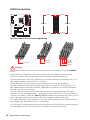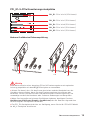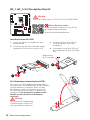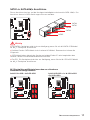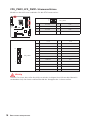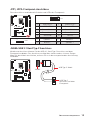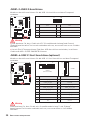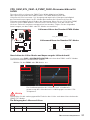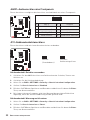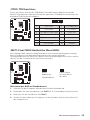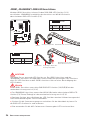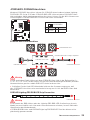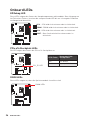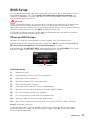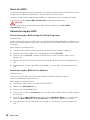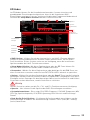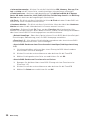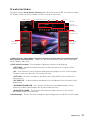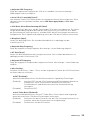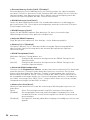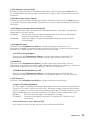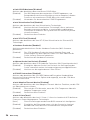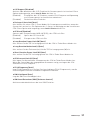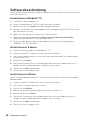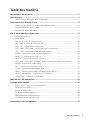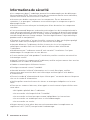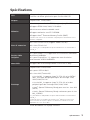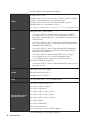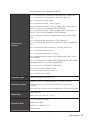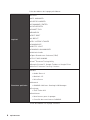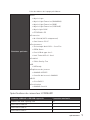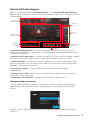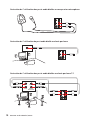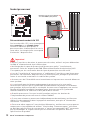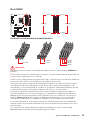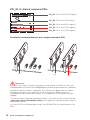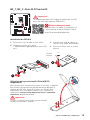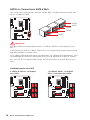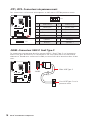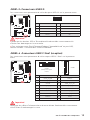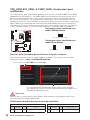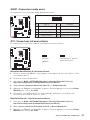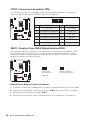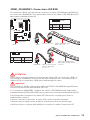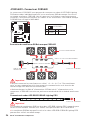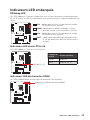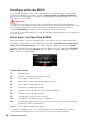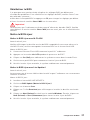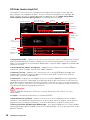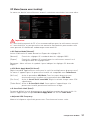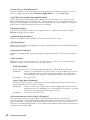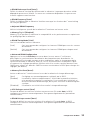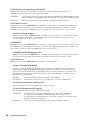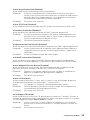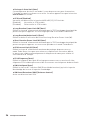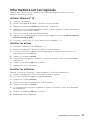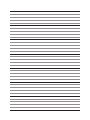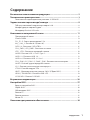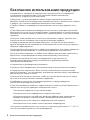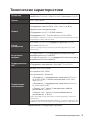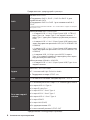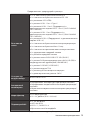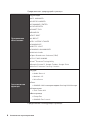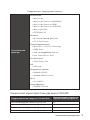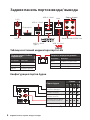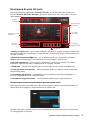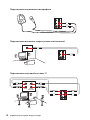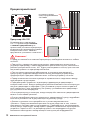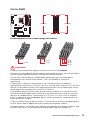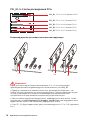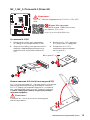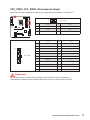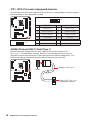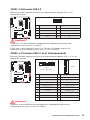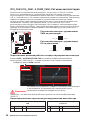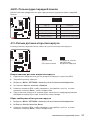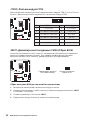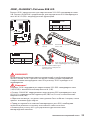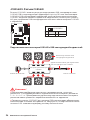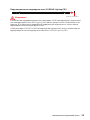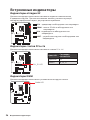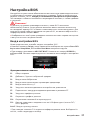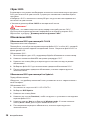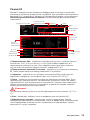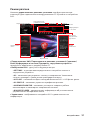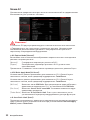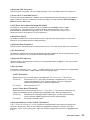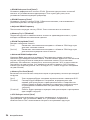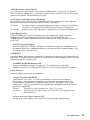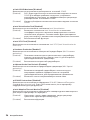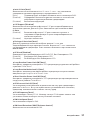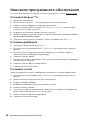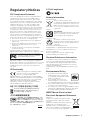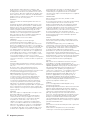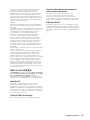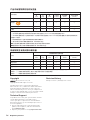MSI 7B16 v1.0 Bedienungsanleitung
- Kategorie
- Motherboards
- Typ
- Bedienungsanleitung
Dieses Handbuch eignet sich auch für

I
Quick Start
Quick Start
Thank you for purchasing the MSI
®
H370 GAMING PRO CARBON/
B360 GAMING PRO CARBON motherboard. This Quick Start section
provides demonstration diagrams about how to install your computer.
Some of the installations also provide video demonstrations. Please
link to the URL to watch it with the web browser on your phone or
tablet. You may have even link to the URL by scanning the QR code.
Kurzanleitung
Danke, dass Sie das MSI
®
H370 GAMING PRO CARBON/ B360
GAMING PRO CARBON Motherboard gewählt haben. Dieser Abschnitt
der Kurzanleitung bietet eine Demo zur Installation Ihres Computers.
Manche Installationen bieten auch die Videodemonstrationen.
Klicken Sie auf die URL, um diese Videoanleitung mit Ihrem Browser
auf Ihrem Handy oder Table anzusehen. Oder scannen Sie auch den
QR Code mit Ihrem Handy, um die URL zu öffnen.
Présentation rapide
Merci d’avoir choisi la carte mère MSI
®
H370 GAMING PRO
CARBON/ B360 GAMING PRO CARBON. Ce manuel fournit une rapide
présentation avec des illustrations explicatives qui vous aideront à
assembler votre ordinateur. Des tutoriels vidéo sont disponibles pour
certaines étapes. Cliquez sur le lien fourni pour regarder la vidéo sur
votre téléphone ou votre tablette. Vous pouvez également accéder au
lien en scannant le QR code qui lui est associé.
Быстрый старт
Благодарим вас за покупку материнской платы MSI
®
H370
GAMING PRO CARBON/ B360 GAMING PRO CARBON. В этом
разделе представлена информация, которая поможет
вам при сборке комьютера. Для некоторых этапов
сборки имеются видеоинструкции. Для просмотра видео,
необходимо открыть соответствующую ссылку в веб-
браузере на вашем телефоне или планшете. Вы также
можете выполнить переход по ссылке, путем сканирования
QR-кода.
Seite wird geladen ...

III
Quick Start
http://youtu.be/T03aDrJPyQs
Installing DDR4 memory/ Installation des DDR4-Speichers/
Installer une mémoire DDR4/ Установка памяти DDR4
1
1
2
2
3
3
DIMMB2 DIMMB2
DIMMB1
DIMMA2 DIMMA2 DIMMA2
DIMMA1

IV
Quick Start
http://youtu.be/DPELIdVNZUI
Connecting the Front Panel Header/ Anschließen der
Frontpanel-Stiftleiste/ Connecter un connecteur du panneau
avant/ Подключение разъемов передней панели
1
2 10
9
JFP1
1 HDD LED + 2 Power LED +
3 HDD LED - 4 Power LED -
5 Reset Switch 6 Power Switch
7 Reset Switch 8 Power Switch
9 Reserved 10 No Pin
RESET SW
POWER SW
POWER LED+
POWER LED-
HDD LED
HDD LED
RESET SW
JFP1
HDD LED
HDD LED -
HDD LED +
POWER LED -
POWER LED +
POWER LED
Seite wird geladen ...

VI
Quick Start
1
2
3
4
5
http://youtu.be/RZsMpqxythc
Installing SATA Drives/ Installation der SATA-Laufwerke/
Installer le disque dur SATA/ Установка дисков SATA
Seite wird geladen ...
Seite wird geladen ...
Seite wird geladen ...

X
Quick Start
1
4
2
3
Power On/ Einschalten/ Mettre sous-tension/ Включение
питания
Seite wird geladen ...
Seite wird geladen ...
Seite wird geladen ...
Seite wird geladen ...
Seite wird geladen ...
Seite wird geladen ...
Seite wird geladen ...

8
Rear I/O Panel
Rear I/O Panel
Link/ Activity LED
Status Description
Off No link
Yellow Linked
Blinking Data activity
Speed LED
Status Description
Off 10 Mbps connection
Green 100 Mbps connection
Orange 1 Gbps connection
LAN Port LED Status Table
Audio Ports Configuration
Audio Ports
Channel
2 4 6 8
Center/ Subwoofer Out ● ●
Rear Speaker Out ● ● ●
Line-In/ Side Speaker Out ●
Line-Out/ Front Speaker Out ● ● ● ●
Mic In
(●: connected, Blank: empty)
PS/2
LAN
USB 2.0
Audio Ports
Optical S/PDIF-Out
DisplayPort
USB 3.1 Gen1
USB 3.1 Gen2
USB 3.1 Gen1USB 3.1 Gen2
Type-C
Seite wird geladen ...
Seite wird geladen ...

11
Overview of Components
Overview of Components
BAT1
PCI_E1
SYS_FAN5
JRGB1
PCI_E2
PCI_E3
PCI_E4
PCI_E5
CPU Socket
CPU_PWR1
ATX_PWR1
JUSB5
JUSB2
JUSB3
JBAT1
JUSB4
SATA▼1▲2
SATA▼3▲4
SATA▼5▲6
M2_1
DIMMA1
DIMMA2
DIMMB1
DIMMB2
SYS_FAN1
SYS_FAN2
SYS_FAN3
M2_2
JCI1
JFP1
JFP2
JUSB1
CPU_FAN1
PUMP_FAN1
JCORSAIR1
JTPM1
SYS_FAN4
JRAINBOW1
JAUD1
Seite wird geladen ...
Seite wird geladen ...
Seite wird geladen ...
Seite wird geladen ...
Seite wird geladen ...
Seite wird geladen ...
Seite wird geladen ...
Seite wird geladen ...
Seite wird geladen ...
Seite wird geladen ...
Seite wird geladen ...
Seite wird geladen ...
Seite wird geladen ...
Seite wird geladen ...
Seite wird geladen ...
Seite wird geladen ...
Seite wird geladen ...
Seite wird geladen ...
Seite wird geladen ...
Seite wird geladen ...
Seite wird geladen ...
Seite wird geladen ...
Seite wird geladen ...
Seite wird geladen ...
Seite wird geladen ...
Seite wird geladen ...
Seite wird geladen ...

1
Inhalt
Inhalt
Sicherheitshinweis ................................................................................................ 2
Spezifikationen ...................................................................................................... 3
JCORSAIR1 Anschluss-Spezifikationen ................................................................. 8
Rückseite E/A ........................................................................................................ 9
LAN Port LED Zustandstabelle .............................................................................. 9
Konfiguration der Audioanschlüsse ....................................................................... 9
Realtek HD Audio Manager .................................................................................. 10
Übersicht der Komponenten ............................................................................... 12
CPU Sockel ........................................................................................................... 13
DIMM-Steckplätze ................................................................................................ 14
PCI_E1~5: PCIe Erweiterungssteckplätze ........................................................... 15
M2_1, M2_2: M.2 Steckplätze (Key M) .................................................................. 16
SATA1~6: SATA 6Gb/s Anschlüsse ....................................................................... 17
CPU_PWR1, ATX_PWR1: Stromanschlüsse ......................................................... 18
JFP1, JFP2: Frontpanel-Anschlüsse .................................................................... 19
JUSB5: USB 3.1 Gen2 Typ-C Anschluss ............................................................... 19
JUSB1~2: USB 2.0 Anschlüsse ............................................................................. 20
JUSB3~4: USB 3.1 Gen1 Anschlüsse ................................................................... 20
CPU_FAN1,SYS_FAN1~5, PUMP_FAN1: Stromanschlüsse für Lüfter ................ 21
JAUD1: Audioanschluss des Frontpanels ............................................................ 22
JCI1: Gehäusekontaktanschluss .......................................................................... 22
JTPM1: TPM Anschluss ........................................................................................ 23
JBAT1: Clear CMOS Steckbrücke (Reset BIOS) .................................................. 23
JRGB1, JRAINBOW1: RGB LED Anschlüsse ........................................................ 24
JCORSAIR1: CORSAIR Anschluss......................................................................... 25
Onboard LEDs ...................................................................................................... 26
BIOS Setup ........................................................................................................... 27
Öffnen des BIOS Setups........................................................................................ 27
Reset des BIOS ..................................................................................................... 28
Aktualisierung des BIOS ....................................................................................... 28
EZ Modus .............................................................................................................. 29
Erweiterter Modus ............................................................................................... 31
OC Menü................................................................................................................ 32
Softwarebeschreibung ........................................................................................ 38

2
Sicherheitshinweis
Sicherheitshinweis
y Die im Paket enthaltene Komponenten sind der Beschädigung durch
elektrostatischen Entladung (ESD). Beachten Sie bitte die folgenden Hinweise, um die
erfolgreichen Computermontage sicherzustellen.
y Stellen Sie sicher, dass alle Komponenten fest angeschlossen sind. Lockere
Steckverbindungen können Probleme verursachen, zum Beispiel: Der Computer
erkennt eine Komponente nicht oder startet nicht.
y Halten Sie das Motherboard nur an den Rändern fest, und verhindern Sie die
Berührung der sensiblen Komponenten.
y Um eine Beschädigung der Komponenten durch elektrostatische Entladung (ESD) zu
vermeiden, sollten Sie eines elektrostatischen Armbands während der Handhabung
des Motherboards tragen. Wenn kein elektrostatischen Handgelenkband vorhanden
ist, sollten Sie Ihre statische Elektrizität ableiten, indem Sie ein anderes Metallobjekt
berühren, bevor Sie das Motherboard anfassen.
y Bewahren Sie das Motherboard in einer elektrostatische Abschirmung oder einem
Antistatiktuch auf, wenn das Motherboard nicht installiert ist.
y Überprüfen Sie vor dem Einschalten des Computers, dass sich keine losen
Schrauben und andere Bauteile auf dem Motherboard oder im Computergehäuse
befinden.
y Bitte starten Sie den Computer nicht, bevor die Installation abgeschlossen ist. Dies
könnte permanente Schäden an den Komponenten sowie zu das Verletzung des
Benutzers verursachen.
y Sollten Sie Hilfe bei der Installation benötigen, wenden Sie sich bitte an einen
zertifizierten Computer-Techniker.
y Schalten Sie die Stromversorgung aus und ziehen Sie das das Stromkabel ab, bevor
Sie jegliche Computer-Komponente ein- und ausbauen.
y Bewahren Sie die Bedienungsanleitung als künftige Referenz auf.
y Halten Sie das Motherboard von Feuchtigkeit fern.
y Bitte stellen Sie sicher, dass Ihre Netzspannung den Hinweisen auf dem Netzteil vor
Anschluss des Netzteils an die Steckdose entspricht.
y Verlegen Sie das Netzkabel so, dass niemand versehentlich darauf treten kann.
Stellen Sie nichts auf dem Netzkabel ab.
y Alle Achtungs- und Warnhinweise auf dem Motherboard müssen befolgt werden.
y Falls einer der folgenden Umstände eintritt, lassen Sie bitte das Motherboard von
Kundendienstpersonal prüfen:
Flüssigkeit ist in dem Computer eingedrungen.
Das Motherboard wurde Feuchtigkeit ausgesetzt.
Das Motherboard funktioniert nicht richtig oder Sie können es nicht wie in der
Bedienungsanleitung beschrieben bedienen.
Das Motherboard ist heruntergefallen und beschädigt.
Das Motherboard weist offensichtlich Zeichen eines Schadens auf.
y Nutzen und lagern Sie das Gerät nicht an Stellen, an denen Temperaturen von mehr
als 60°C herrschen - das Motherboard kann in diesem Fall Schaden nehmen.

3
Spezifikationen
Spezifikationen
CPU
y Unterstützt Intel
®
Core
™
der 8. Generation Prozessoren,
und Intel
®
Pentium
®
Gold und Celeron
®
Prozessoren für
Sockel LGA1151
Chipsatz
Intel
®
H370/ B360 Chipsatz
Speicher
y 4x DDR4 Speicherplätze, aufrüstbar bis 64GB
y Unterstützt den DDR4-Speicher 2666/ 2400/ 2133 MHz*
y Dual-Kanal-Speicherarchitektur
y Unterstützt non-ECC, ungepufferte Speicher
y Unterstützt Intel
®
Extreme Memory Profile (XMP)
*
Weitere Informationen zu kompatiblen Speicher finden Sie unter:
http://www.msi.com.
Erweiterung-
anschlüsse
y 2x PCIe 3.0 x16-Steckplätze (unterstützt x16/ x4 Modi)*
y 3x PCIe 3.0 x1-Steckplätze
* Der PCI_E3-Steckplatz wird nicht zur Verfügung, wenn Sie ein M.2 PCIe SSD
Modul im M2_2-Steckplatz installieren.
Onboard-Grafik
y 1x HDMI
™
Anschluss 1.4, Unterstützung einer maximalen
Auflösung von 4096x2160@30Hz
y 1x DisplayPort Anschluss 1.2, Unterstützung einer
maximalen Auflösung von 4096X2304@60Hz
Multi-GPU
y Unterstützt die 2-Wege AMD
®
CrossFire
™
Technologie
Aufbewahrung
Intel
®
H370/ B360 Chipsatz
y 6x SATA 6Gb/s Anschlüsse*
y 2x M.2 Steckplätze (Key M)
Der M2_1 Steckplatz unterstützt die PCIe 3.0 x4 und
SATA 6Gb/s, 2242/ 2260/ 2280/ 22110 Speichergeräte*
Der M2_2 Steckplatz unterstützt die PCIe 3.0 x4, 2242/
2260/ 2280 Speichergeräte
Intel
®
Optane
™
Technik unterstützt alle M.2 Steckplätze
(H370)
Intel
®
Optane
™
Technik unterstützt nur den M2_2
Steckplatz (B360)
* Der SATA2-Steckplatz wird nicht zur Verfügung, wenn Sie ein M.2 SATA SSD
Modul im M2_1-Steckplatz installieren.
** Bevor Sie Intel
®
Optane
™
Speichermodule verwenden, stellen Sie bitte über
Downloads von der MSI Website sicher, dass die Treiber und das BIOS auf dem
neuesten Stand sind.
Fortsetzung auf der nächsten Seite

4
Spezifikationen
Fortsetzung der vorherigen Seite
RAID
Intel
®
H370 Chipsatz
y Unterstützt RAID 0, RAID1, RAID 5 und RAID 10 für SATA
Speichergeräte
y Unterstützt RAID 0 und RAID1 für M.2 PCIe
Speichergeräte*
* Das M.2 PCIe RAID-Volume kann ganz einfach mit M.2/Optane Genie erstellt
werden.
USB
y Intel
®
H370/ B360 Chipsatz
3x USB 3.1 Gen2 (SuperSpeed USB 10Gbps) Anschlüsse
(1 Typ-A Anschluss und 1 Typ-C Anschluss an der
rückseitigen Anschlussleiste, 1 Typ-C Anschluss steht
durch die internen USB Anschluss zur Verfügung)
4x USB 3.1 Gen1 (SuperSpeed USB) Anschlüsse stehen
durch die internen USB Anschluss zur Verfügung (H370
GAMING PRO CARBON)
2x USB 3.1 Gen1 (SuperSpeed USB) Anschlüsse stehen
durch die internen USB Anschluss zur Verfügung (B360
GAMING PRO CARBON)
6x USB 2.0 (High-speed USB) Anschlüsse (2 Typ-A
Anschlüsse an der rückseitigen Anschlussleiste, 4
Anschlüsse stehen durch die internen USB Anschluss zur
Verfügung)
y ASMedia
®
ASM1074 Chipsatz
4x USB 3.1 Gen1 (SuperSpeed USB) Typ-A Anschlüsse
an der rückseitigen Anschlussleiste
Audio
y Realtek
®
ALC1220 Codec
y 7.1-Kanal-HD-Audio
y Unterstützt S/PDIF-Ausgang
LAN
1x Intel
®
I219-V Gigabit LAN Controller
Fortsetzung auf der nächsten Seite

5
Spezifikationen
Fortsetzung der vorherigen Seite
Hintere Ein-/ und
Ausgänge
y 1x PS/2 Tastatur/ Maus-Combo-Anschluss
y 2x USB 2.0 Typ-A Anschlüsse
y 1x DisplayPort Anschluss
y 1x USB 3.1 Gen2 Typ-A Anschluss
y 1x USB 3.1 Gen2 Typ-C Anschluss
y 4x USB 3.1 Gen1 Typ-A Anschlüsse
y 1x HDMI
™
Anschluss
y 1x LAN (RJ45) Anschluss
y 5x OFC Audiobuchsen
y 1x Optischer S/PDIF-Ausgang
Interne Anschlüsse
y 1x 24-poliger ATX Stromanschluss
y 1x 8-poliger ATX 12 V Stromanschluss
y 6x SATA 6 Gb/s Anschlüsse
y 1x USB 3.1 Gen 2 Typ-C Anschluss
y 2x USB 3.1 Gen1 Anschlüsse (unterstützt zusätzliche 4
USB 3.1 Gen1-Ports) (H370 GAMING PRO CARBON)
y 1x USB 3.1 Gen1 Anschluss (unterstützt zusätzliche 2 USB
3.1 Gen1-Ports) (B360 GAMING PRO CARBON)
y 2x USB 2.0 Anschlüsse (unterstützt zusätzliche 4
USB 2.0-Ports)
y 1x 4-poliger CPU-Lüfter-Anschluss
y 1x 4-poliger Anschluss für die Wasserpumpe
y 5x 4-polige System-Lüfter-Anschlüsse
y 1x Audioanschluss des Frontpanels
y 2x Frontpanel-Anschlüsse
y 1x 5050 RGB LED Streifen 12 V Anschluss (JRGB1)
y 1x WS2812B Einzeln adressierbare RGB-LED-Streifen 5 V
Anschluss (JRAINBOW1)
y 1x CORSAIR Anschluss (JCORSAIR1)
y 1x TPM Anschluss
y 1x Gehäusekontaktschalter
y 1x Clear CMOS Steckbrücke
E/A Anschluss NUVOTON NCT6797 Controller Chip
Fortsetzung auf der nächsten Seite

6
Spezifikationen
Fortsetzung der vorherigen Seite
Hardware Monitor
y CPU/System Temperaturerfassung
y CPU/System Geschwindigkeitserfassung
y CPU/System Lüfterdrehzahlregelung
Fromfaktor
y ATX Formfaktor
y 12,0 Zoll x 9,6 Zoll (30,4 cm x 24,3 cm)
BIOS Funktionen
y 1x 128 Mb Flash
y UEFI AMI BIOS
y ACPI 6.1, SM BIOS 2.8
y Mehrsprachenunterstützung
Software
y Treiber
y APP MANAGER
y SUPER CHARGER
y COMMAND CENTER
y LIVE UPDATE 6
y SMART TOOL
y RAMDISK
y FAST BOOT
y X-BOOST
y DPC LATENCY TUNER
y GAMING APP
y MYSTIC LIGHT
y GAMING LAN MANAGER
y Nahimic Audio
y Open Broadcaster Software (OBS)
y CPU-Z MSI GAMING
y Intel
®
Extreme Tuning Utility
y Google Chrome
™
, Google Toolbar, Google Drive
y Norton
™
Internet Security Solution
Fortsetzung auf der nächsten Seite

7
Spezifikationen
Fortsetzung der vorherigen Seite
Besondere
Funktionen
y Audio
Audio Boost 4
Nahimic 2.5
Voice Boost
y Netzwerk
GAMING LAN mit Gaming LAN Manager
y Speicherung
Twin Turbo M.2
y Lüfter
Pump-Lüfter
GAMING-Lüftersteuerung
y LED
Mystic Light
Mystic Light Extension (RAINBOW)
Mystic Light Extension (RGB)
Mystic Light Extension (CORSAIR)
Mystic Light SYNC
EZ DEBUG LED
y Schutz
M.2-Abdeckung (nur H370)
PCI-E Steel Armor
Fortsetzung auf der nächsten Seite

8
Spezifikationen
Fortsetzung der vorherigen Seite
Besondere
Funktionen
y Leistung
Multi GPU – CrossFire Technologie
DDR4 Boost
USB Anschluss mit Typ A+C
Intel Turbo USB 3.1 Gen2
y Stabilität
7000+ Quality Test
y VR
VR Ready
y Gamer-Erfahrungen
GAMING HOTKEY
GAMING Maussteuerung
y BIOS
Click BIOS 5
y Zertifizierung
GAMING Certified
JCORSAIR1 Anschluss-Spezifikationen
Unterstützung von CORSAIR RGB-Produkten Maximale Verbindung
Lighting PRO RGB LED Streifen 20
HD RGB Lüfter 6
SP RGB Lüfter 6
LL RGB Lüfter 6

9
Rückseite E/A
Rückseite E/A
Verbindung/ Aktivität LED
Zustand Bezeichnung
Aus Keine Verbindung
Gelb Verbindung
Blinkt Datenaktivität
Geschwindigkeit LED
Zustand Bezeichnung
Aus 10 Mbps-Verbindung
Grün 100 Mbps-Verbindung
Orange 1 Gbps-Verbindung
LAN Port LED Zustandstabelle
Konfiguration der Audioanschlüsse
Audioanschlüsse
Kanal
2 4 6 8
Mitte-/ Subwoofer-Ausgang ● ●
Hinterer Lautsprecher ● ● ●
Line-In/ Seitliche
Lautsprecher
●
Line-Out/ Vorderer
Lautsprecher
● ● ● ●
Mic-In
(●: verbindet, Blank: leer)
PS/2
LAN
USB 2.0
Audioanschlüsse
Optischer S/PDIF-
Ausgang
DisplayPort
USB 3.1 Gen1
USB 3.1 Gen2
USB 3.1 Gen1USB 3.1 Gen2
Typ-C

10
Rückseite E/A
Realtek HD Audio Manager
Nach der Installation des Realtek HD Audio-Treibers, wird das Symbol Realtek HD
Audio Manager in der Taskleiste angezeigt. Klicken Sie doppelt auf dieses Symbol, um
das Programm zu starten.
y Geräteauswahl - Ermöglicht die Auswahl der Audio-Ausgangs Quelle. Das aktuell
aktivierte Gerät ist mit einem Haken gekennzeichnet.
y Optimierungen - Die Vielfalt an Optionen bietet eine komplette Anleitung von
erwarteten Sound-Effekt für beide Ausgangs- und Eingangsvorrichtung.
y Lautstärke - Steuert die Lautstärke und die Balance-Einstellung der Lautsprecher,
die im Front-Panel oder auf der Rückseite des PCs eingesteckt sind.
y Profil - Ermöglicht die Umschaltung zwischen den Profilen.
y Erweiterte Einstellungen - Ermöglicht die zeitgleiche Verwendung von zwei
Audiostreams.
y Verbindungsstatus - Bildet die angeschlossenen Render- und Capture-Geräte ab.
y Anschlüsse - Konfiguriert die Anschlusseinstellungen.
Auto Popup-Dialog
Nach dem Anschluss eines Audio-Klinkensteckers erscheint ein Dialogfenster und
fragt nach einer Bestätigung für das angeschlossene Gerät.
Jede Buchse entspricht diesem Wert der Grundeinstellung, wie es auf den nächsten
Seiten gezeigt wird.
Verbindungs-
status
Geräteauswahl
Anschlüsse
Profil
Lautstärke
Optimierungen
Erweiterte
Einstellungen

11
Rückseite E/A
AUDIO INPUT
Rear Front
Side Center/
Subwoofer
Audiobuchsen für den Anschluss von einem Kopfhörer und Mikrofon
Audiobuchsen für Stereo-Lautsprecher
Audiobuchsen für 7.1 Kanal Anlage
AUDIO INPUT

12
Übersicht der Komponenten
Übersicht der Komponenten
BAT1
PCI_E1
SYS_FAN5
JRGB1
PCI_E2
PCI_E3
PCI_E4
PCI_E5
CPU Sockel
CPU_PWR1
ATX_PWR1
JUSB5
JUSB2
JUSB3
JBAT1
JUSB4
SATA▼1▲2
SATA▼3▲4
SATA▼5▲6
M2_1
DIMMA1
DIMMA2
DIMMB1
DIMMB2
SYS_FAN1
SYS_FAN2
SYS_FAN3
M2_2
JCI1
JFP1
JFP2
JUSB1
CPU_FAN1
PUMP_FAN1
JCORSAIR1
JTPM1
SYS_FAN4
JRAINBOW1
JAUD1

13
Übersicht der Komponenten
CPU Sockel
Erklärung zur LGA 1151 CPU
Die Oberseite der LGA 1151 CPU hat zwei
Justierungen und ein goldenes Dreieck
um die korrekte Ausrichtung der CPU
auf dem Motherboard zu gewährleisten.
Das goldene Dreieck des Prozessors
definiert die Position des ersten Pins.
Wichtig
y
Ziehen Sie das Netzkabel ab, bevor Sie die CPU ein- und ausbauen.
y
Bitte bewahren Sie die CPU Schutzkappe nach der Installation des Prozessors auf.
MSI wird RMA (Return Merchandise Authorization) Anfragen nur dann behandeln,
wenn die Schutzklappe auf dem CPU-Sockel des Motherboards sitzt.
y
Wenn Sie eine CPU einbauen, denken sie bitte daran, einen CPU-Kühler zu
installieren. Ein CPU-Kühlkörper ist notwendig, um eine Überhitzung zu vermeiden
und die Systemstabilität zu gewährleisten.
y
Stellen Sie sicher, dass Ihr Kühlkörper eine feste Verbindung mit der CPU hergestellt
hat, bevor Sie Ihr System starten.
y
Überhitzung beschädigt die CPU und das System nachhaltig. Stellen Sie stets eine
korrekte Funktionsweise des CPU Kühlers sicher, um die CPU vor Überhitzung zu
schützen. Stellen Sie sicher, dass eine gleichmäßige Schicht thermischer Paste oder
thermischen Tapes zwischen der CPU und dem Kühlkörper vorhanden ist, um die
Wärmeableitung zu erhöhen.
y
Schützen Sie den CPU-Sockel immer mit der Plastikabdeckung, wenn keine CPU
installiert ist.
y
Verwenden Sie bitte die Installationsanweisung des Kühlkörpers/Kühlers, falls Sie
eine seperate CPU oder einen Kühlkörper/ Kühler erworben haben.
y
Dieses Motherboard wurde so entworfen, dass es Übertakten unterstützt. Stellen
Sie jedoch bitte sicher, dass die betroffenen Komponenten mit den abweichenden
Einstellungen während des Übertaktens zurecht kommen. Von jedem Versuch
des Betriebes außerhalb der Produktspezifikationen kann nur abgeraten werden.
MSI übernehmt keinerlei Garantie für die Schäden und Risiken, die aus einem
unzulässigem Betrieb oder einem Betrieb außerhalb der Produktspezifikation
resultieren.
50,77 mm
Abstand zwischen der Mitte der
CPU und dem nächsten DIMM-
Steckplatz.
Seite wird geladen ...
Seite wird geladen ...
Seite wird geladen ...
Seite wird geladen ...
Seite wird geladen ...
Seite wird geladen ...
Seite wird geladen ...
Seite wird geladen ...
Seite wird geladen ...
Seite wird geladen ...
Seite wird geladen ...
Seite wird geladen ...
Seite wird geladen ...
Seite wird geladen ...
Seite wird geladen ...
Seite wird geladen ...
Seite wird geladen ...
Seite wird geladen ...
Seite wird geladen ...
Seite wird geladen ...
Seite wird geladen ...
Seite wird geladen ...
Seite wird geladen ...
Seite wird geladen ...
Seite wird geladen ...
Seite wird geladen ...
Seite wird geladen ...
Seite wird geladen ...
Seite wird geladen ...
Seite wird geladen ...
Seite wird geladen ...
Seite wird geladen ...
Seite wird geladen ...
Seite wird geladen ...
Seite wird geladen ...
Seite wird geladen ...
Seite wird geladen ...
Seite wird geladen ...
Seite wird geladen ...
Seite wird geladen ...
Seite wird geladen ...
Seite wird geladen ...
Seite wird geladen ...
Seite wird geladen ...
Seite wird geladen ...
Seite wird geladen ...
Seite wird geladen ...
Seite wird geladen ...
Seite wird geladen ...
Seite wird geladen ...
Seite wird geladen ...
Seite wird geladen ...
Seite wird geladen ...
Seite wird geladen ...
Seite wird geladen ...
Seite wird geladen ...
Seite wird geladen ...
Seite wird geladen ...
Seite wird geladen ...
Seite wird geladen ...
Seite wird geladen ...
Seite wird geladen ...
Seite wird geladen ...
Seite wird geladen ...
Seite wird geladen ...
Seite wird geladen ...
Seite wird geladen ...
Seite wird geladen ...
Seite wird geladen ...
Seite wird geladen ...
Seite wird geladen ...
Seite wird geladen ...
Seite wird geladen ...
Seite wird geladen ...
Seite wird geladen ...
Seite wird geladen ...
Seite wird geladen ...
Seite wird geladen ...
Seite wird geladen ...
Seite wird geladen ...
Seite wird geladen ...
Seite wird geladen ...
Seite wird geladen ...
Seite wird geladen ...
Seite wird geladen ...
Seite wird geladen ...
Seite wird geladen ...
Seite wird geladen ...
Seite wird geladen ...
Seite wird geladen ...
Seite wird geladen ...
Seite wird geladen ...
Seite wird geladen ...
Seite wird geladen ...
Seite wird geladen ...
Seite wird geladen ...
Seite wird geladen ...
Seite wird geladen ...
Seite wird geladen ...
Seite wird geladen ...
Seite wird geladen ...
Seite wird geladen ...
Seite wird geladen ...
Seite wird geladen ...
Seite wird geladen ...
-
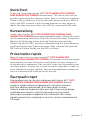 1
1
-
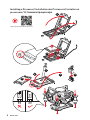 2
2
-
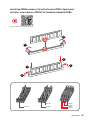 3
3
-
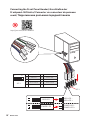 4
4
-
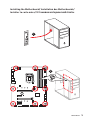 5
5
-
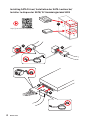 6
6
-
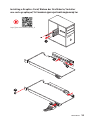 7
7
-
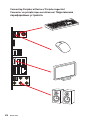 8
8
-
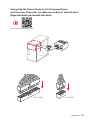 9
9
-
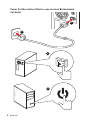 10
10
-
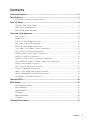 11
11
-
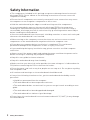 12
12
-
 13
13
-
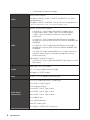 14
14
-
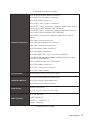 15
15
-
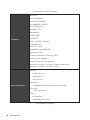 16
16
-
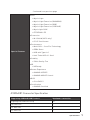 17
17
-
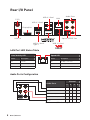 18
18
-
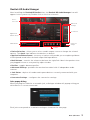 19
19
-
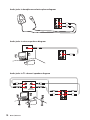 20
20
-
 21
21
-
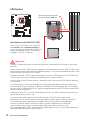 22
22
-
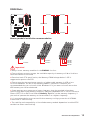 23
23
-
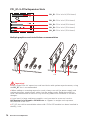 24
24
-
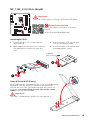 25
25
-
 26
26
-
 27
27
-
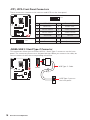 28
28
-
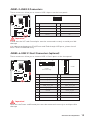 29
29
-
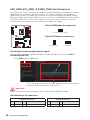 30
30
-
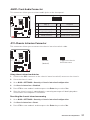 31
31
-
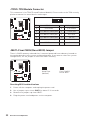 32
32
-
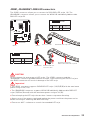 33
33
-
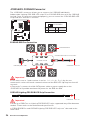 34
34
-
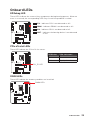 35
35
-
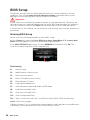 36
36
-
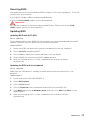 37
37
-
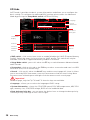 38
38
-
 39
39
-
 40
40
-
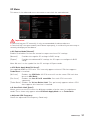 41
41
-
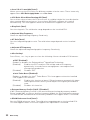 42
42
-
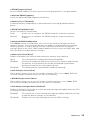 43
43
-
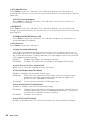 44
44
-
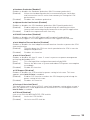 45
45
-
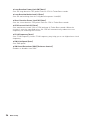 46
46
-
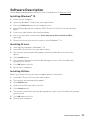 47
47
-
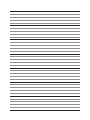 48
48
-
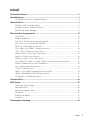 49
49
-
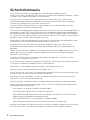 50
50
-
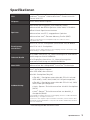 51
51
-
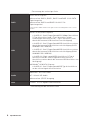 52
52
-
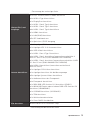 53
53
-
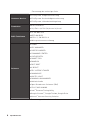 54
54
-
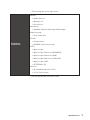 55
55
-
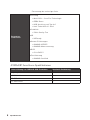 56
56
-
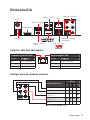 57
57
-
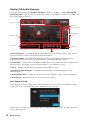 58
58
-
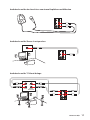 59
59
-
 60
60
-
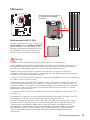 61
61
-
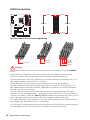 62
62
-
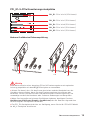 63
63
-
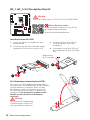 64
64
-
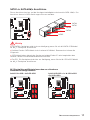 65
65
-
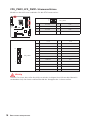 66
66
-
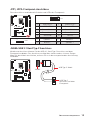 67
67
-
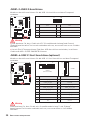 68
68
-
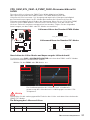 69
69
-
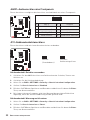 70
70
-
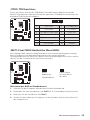 71
71
-
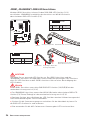 72
72
-
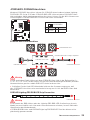 73
73
-
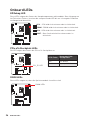 74
74
-
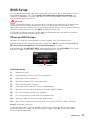 75
75
-
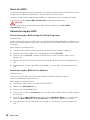 76
76
-
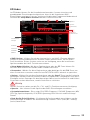 77
77
-
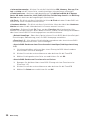 78
78
-
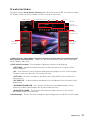 79
79
-
 80
80
-
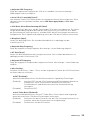 81
81
-
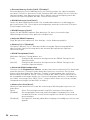 82
82
-
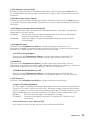 83
83
-
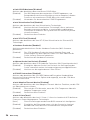 84
84
-
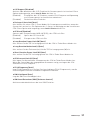 85
85
-
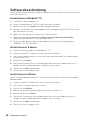 86
86
-
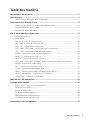 87
87
-
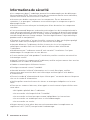 88
88
-
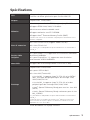 89
89
-
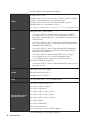 90
90
-
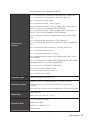 91
91
-
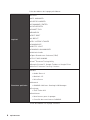 92
92
-
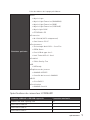 93
93
-
 94
94
-
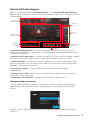 95
95
-
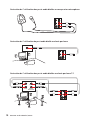 96
96
-
 97
97
-
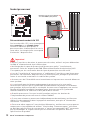 98
98
-
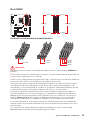 99
99
-
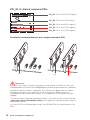 100
100
-
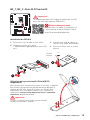 101
101
-
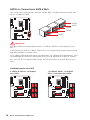 102
102
-
 103
103
-
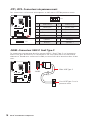 104
104
-
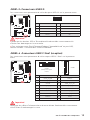 105
105
-
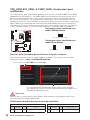 106
106
-
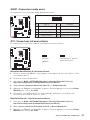 107
107
-
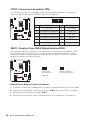 108
108
-
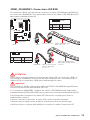 109
109
-
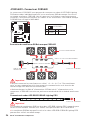 110
110
-
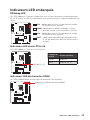 111
111
-
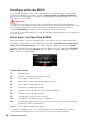 112
112
-
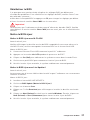 113
113
-
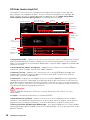 114
114
-
 115
115
-
 116
116
-
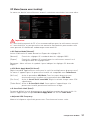 117
117
-
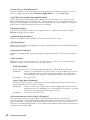 118
118
-
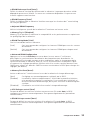 119
119
-
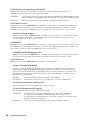 120
120
-
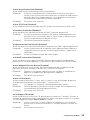 121
121
-
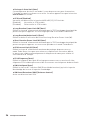 122
122
-
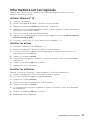 123
123
-
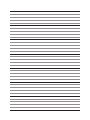 124
124
-
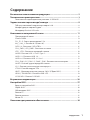 125
125
-
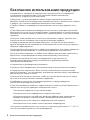 126
126
-
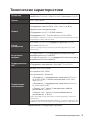 127
127
-
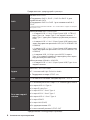 128
128
-
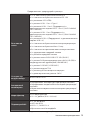 129
129
-
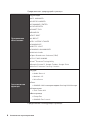 130
130
-
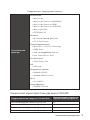 131
131
-
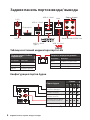 132
132
-
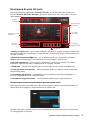 133
133
-
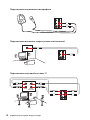 134
134
-
 135
135
-
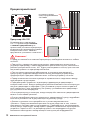 136
136
-
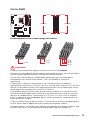 137
137
-
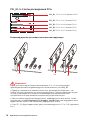 138
138
-
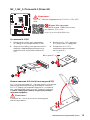 139
139
-
 140
140
-
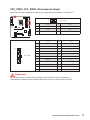 141
141
-
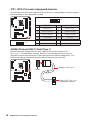 142
142
-
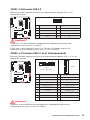 143
143
-
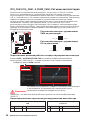 144
144
-
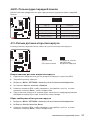 145
145
-
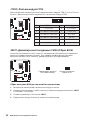 146
146
-
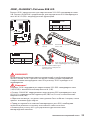 147
147
-
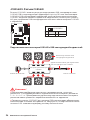 148
148
-
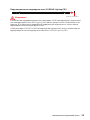 149
149
-
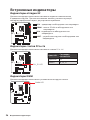 150
150
-
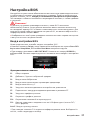 151
151
-
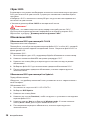 152
152
-
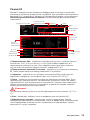 153
153
-
 154
154
-
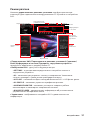 155
155
-
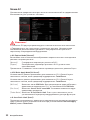 156
156
-
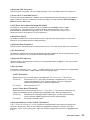 157
157
-
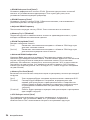 158
158
-
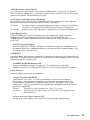 159
159
-
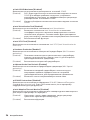 160
160
-
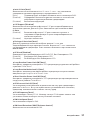 161
161
-
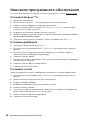 162
162
-
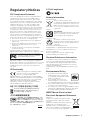 163
163
-
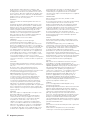 164
164
-
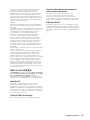 165
165
-
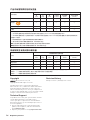 166
166
MSI 7B16 v1.0 Bedienungsanleitung
- Kategorie
- Motherboards
- Typ
- Bedienungsanleitung
- Dieses Handbuch eignet sich auch für
in anderen Sprachen
- English: MSI 7B16 v1.0 Owner's manual
- français: MSI 7B16 v1.0 Le manuel du propriétaire
- русский: MSI 7B16 v1.0 Инструкция по применению
Verwandte Artikel
-
MSI 7B24 Bedienungsanleitung
-
MSI B360M MORTAR TITANIUM Bedienungsanleitung
-
MSI B360M MORTAR Bedienungsanleitung
-
MSI Z370M MORTAR Bedienungsanleitung
-
MSI MPG Z390M GAMING EDGE AC Bedienungsanleitung
-
MSI MS-7B44 Bedienungsanleitung
-
MSI Z370I GAMING PRO CARBON AC Bedienungsanleitung
-
MSI B360I GAMING PRO AC Bedienungsanleitung
-
MSI 7B47 1.0 Bedienungsanleitung
-
MSI Z370 KRAIT GAMING Bedienungsanleitung